So stellen Sie das System im abgesicherten Win7-Modus wieder her
Normalerweise sichern viele Win7-Systembenutzer das System, um Computerprobleme zu verhindern und sie rechtzeitig wiederherzustellen. Wenn sie nach dem Starten des Computers nicht auf den Desktop zugreifen können und das System wiederherstellen müssen, können wir zur Wiederherstellung in den abgesicherten Modus wechseln System. Heute erklärt Ihnen der Redakteur, wie Sie das System im abgesicherten Win7-Modus wiederherstellen, da vielen Benutzern diese Vorgehensweise nicht klar ist. Werfen wir einen Blick nach unten!
So stellen Sie das System im abgesicherten Modus von Win7 wieder her:
1. Wenn der Computer neu gestartet wird und der Startbildschirm erscheint, drücken wir F8, um in den abgesicherten Modus zu gelangen.
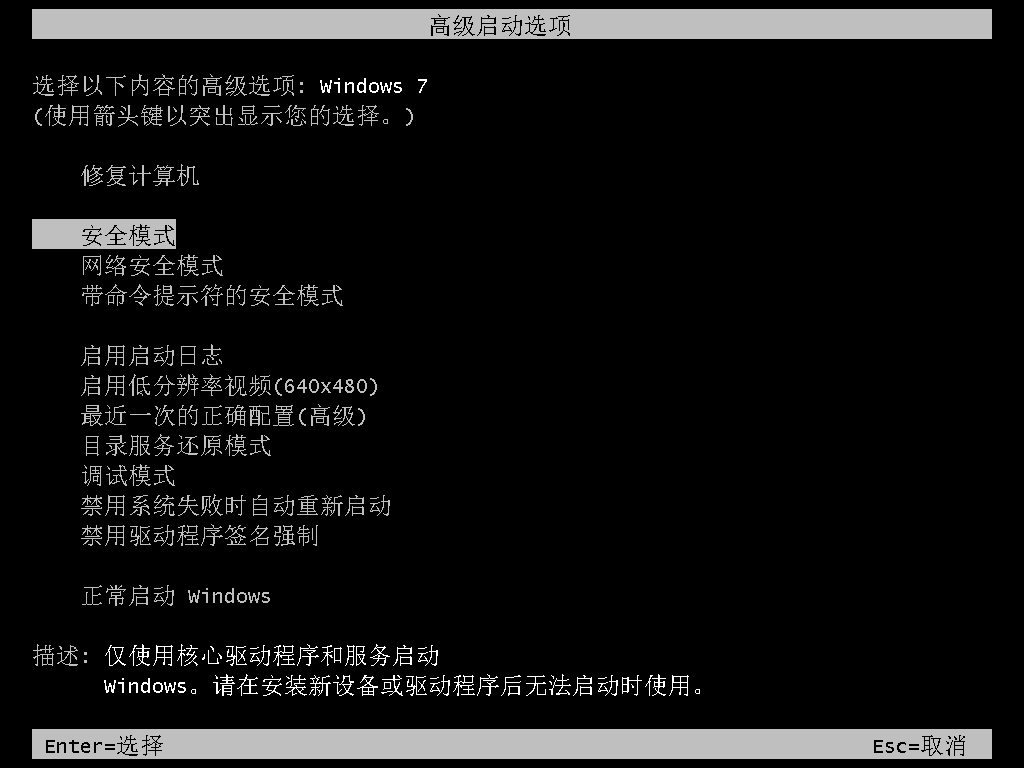
2. Klicken Sie auf das Gewinnsymbol in der unteren linken Ecke oder drücken Sie die Gewinntaste.
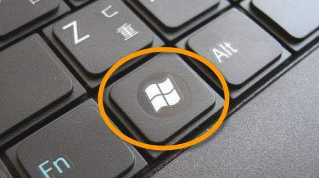
3. Klicken Sie auf Alle Programme – Zubehör – Systemprogramme – Systemwiederherstellung.
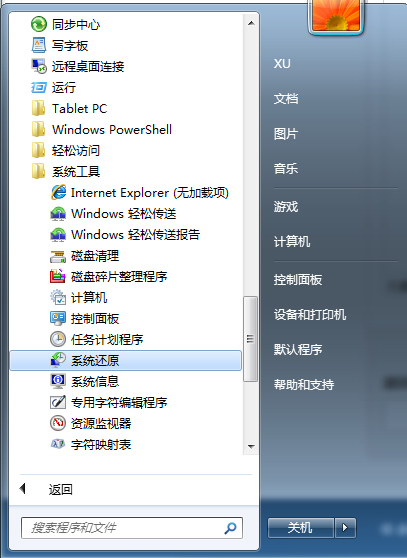
4. Klicken Sie, um den Wiederherstellungspunkt auszuwählen!
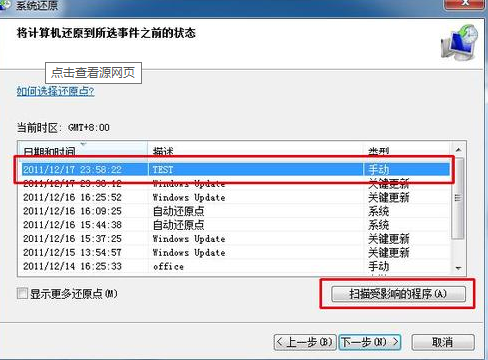
Oben geht es darum, wie man das System im abgesicherten Win7-Modus wiederherstellt! Hoffe, es hilft allen!
Das obige ist der detaillierte Inhalt vonSo stellen Sie das System im abgesicherten Win7-Modus wieder her. Für weitere Informationen folgen Sie bitte anderen verwandten Artikeln auf der PHP chinesischen Website!

Heiße KI -Werkzeuge

Undresser.AI Undress
KI-gestützte App zum Erstellen realistischer Aktfotos

AI Clothes Remover
Online-KI-Tool zum Entfernen von Kleidung aus Fotos.

Undress AI Tool
Ausziehbilder kostenlos

Clothoff.io
KI-Kleiderentferner

AI Hentai Generator
Erstellen Sie kostenlos Ai Hentai.

Heißer Artikel

Heiße Werkzeuge

Notepad++7.3.1
Einfach zu bedienender und kostenloser Code-Editor

SublimeText3 chinesische Version
Chinesische Version, sehr einfach zu bedienen

Senden Sie Studio 13.0.1
Leistungsstarke integrierte PHP-Entwicklungsumgebung

Dreamweaver CS6
Visuelle Webentwicklungstools

SublimeText3 Mac-Version
Codebearbeitungssoftware auf Gottesniveau (SublimeText3)

Heiße Themen
 1377
1377
 52
52
 So entfernen Sie den Grafikkartentreiber im abgesicherten Modus
Feb 20, 2024 am 11:57 AM
So entfernen Sie den Grafikkartentreiber im abgesicherten Modus
Feb 20, 2024 am 11:57 AM
So deinstallieren Sie den Grafikkartentreiber im abgesicherten Modus. Durch die kontinuierliche Weiterentwicklung der Technologie sind Computer zu einem unverzichtbaren Werkzeug im Leben und bei der Arbeit der Menschen geworden. Bei der täglichen Nutzung von Computern stoßen Internetnutzer häufig auf verschiedene Probleme, darunter Probleme mit Grafikkartentreibern. Wenn ein Problem mit dem Grafikkartentreiber auftritt, müssen wir manchmal den Treiber im abgesicherten Modus deinstallieren. In diesem Artikel werden die Schritte zum Deinstallieren des Grafikkartentreibers im abgesicherten Modus vorgestellt. Was ist der abgesicherte Modus? Der abgesicherte Modus ist ein spezieller Modus zur Reparatur und Lösung von Computerproblemen. Wenn Strom
 Tutorial zur PyCharm-Nutzung: Führt Sie ausführlich durch die Ausführung des Vorgangs
Feb 26, 2024 pm 05:51 PM
Tutorial zur PyCharm-Nutzung: Führt Sie ausführlich durch die Ausführung des Vorgangs
Feb 26, 2024 pm 05:51 PM
PyCharm ist eine sehr beliebte integrierte Entwicklungsumgebung (IDE) für Python. Sie bietet eine Fülle von Funktionen und Tools, um die Python-Entwicklung effizienter und komfortabler zu gestalten. Dieser Artikel führt Sie in die grundlegenden Betriebsmethoden von PyCharm ein und stellt spezifische Codebeispiele bereit, um den Lesern einen schnellen Einstieg zu erleichtern und sich mit der Bedienung des Tools vertraut zu machen. 1. Laden Sie PyCharm herunter und installieren Sie es. Zuerst müssen wir zur offiziellen Website von PyCharm gehen (https://www.jetbrains.com/pyc).
 Was ist Sudo und warum ist es wichtig?
Feb 21, 2024 pm 07:01 PM
Was ist Sudo und warum ist es wichtig?
Feb 21, 2024 pm 07:01 PM
sudo (Superuser-Ausführung) ist ein Schlüsselbefehl in Linux- und Unix-Systemen, der es normalen Benutzern ermöglicht, bestimmte Befehle mit Root-Rechten auszuführen. Die Funktion von sudo spiegelt sich hauptsächlich in den folgenden Aspekten wider: Bereitstellung von Berechtigungskontrolle: sudo erreicht eine strikte Kontrolle über Systemressourcen und sensible Vorgänge, indem es Benutzern erlaubt, vorübergehend Superuser-Berechtigungen zu erhalten. Normale Benutzer können über sudo bei Bedarf nur vorübergehende Berechtigungen erhalten und müssen sich nicht ständig als Superuser anmelden. Verbesserte Sicherheit: Durch die Verwendung von sudo können Sie die Verwendung des Root-Kontos bei Routinevorgängen vermeiden. Die Verwendung des Root-Kontos für alle Vorgänge kann zu unerwarteten Systemschäden führen, da für jeden fehlerhaften oder nachlässigen Vorgang die vollen Berechtigungen gewährt werden. Und
 Schritte und Vorsichtsmaßnahmen für die Linux-Bereitstellung
Mar 14, 2024 pm 03:03 PM
Schritte und Vorsichtsmaßnahmen für die Linux-Bereitstellung
Mar 14, 2024 pm 03:03 PM
Betriebsschritte und Vorsichtsmaßnahmen für LinuxDeploy LinuxDeploy ist ein leistungsstarkes Tool, mit dem Benutzer schnell verschiedene Linux-Distributionen auf Android-Geräten bereitstellen können, sodass Benutzer ein vollständiges Linux-System auf ihren Mobilgeräten erleben können. In diesem Artikel werden die Betriebsschritte und Vorsichtsmaßnahmen von LinuxDeploy ausführlich vorgestellt und spezifische Codebeispiele bereitgestellt, um den Lesern zu helfen, dieses Tool besser zu nutzen. Arbeitsschritte: LinuxDeploy installieren: Zuerst installieren
 Was tun, wenn Sie vergessen, F2 für das Win10-Startkennwort zu drücken?
Feb 28, 2024 am 08:31 AM
Was tun, wenn Sie vergessen, F2 für das Win10-Startkennwort zu drücken?
Feb 28, 2024 am 08:31 AM
Vermutlich haben viele Benutzer zu Hause mehrere ungenutzte Computer und haben das Einschaltpasswort völlig vergessen, weil sie längere Zeit nicht benutzt wurden. Sie möchten also wissen, was zu tun ist, wenn sie das Passwort vergessen? Dann lasst uns gemeinsam einen Blick darauf werfen. Was tun, wenn Sie vergessen, F2 für das Win10-Startkennwort zu drücken? 1. Drücken Sie den Netzschalter des Computers und drücken Sie dann beim Booten F2 (verschiedene Computermarken haben unterschiedliche Tasten zum Aufrufen des BIOS). 2. Suchen Sie in der BIOS-Schnittstelle nach der Sicherheitsoption (der Speicherort kann je nach Computermarke unterschiedlich sein). Normalerweise im Einstellungsmenü oben. 3. Suchen Sie dann die Option „SupervisorPassword“ und klicken Sie darauf. 4. Zu diesem Zeitpunkt kann der Benutzer sein Passwort sehen und gleichzeitig die Option „Aktiviert“ daneben finden und auf „Dis“ umstellen.
 So wechseln Sie das Win11-System reibungslos vom abgesicherten Modus in den normalen Modus
Mar 27, 2024 pm 04:31 PM
So wechseln Sie das Win11-System reibungslos vom abgesicherten Modus in den normalen Modus
Mar 27, 2024 pm 04:31 PM
Wenn der Computer auf ein Problem stößt, muss er zur Fehlerbehebung und Reparatur in den abgesicherten Modus wechseln. Wie kann das System nach der Lösung des Problems reibungslos wieder in den normalen Startmodus versetzt werden? Im Folgenden finden Sie einen detaillierten Betriebsplan für den reibungslosen Wechsel des Win11-Systems vom abgesicherten Modus in den normalen Modus. Vorgehensweise 1. Klicken Sie im abgesicherten Modus in der Taskleiste unten links auf „Start“ und wählen Sie in der Optionsliste „Ausführen“. 2. Geben Sie im Popup-Fenster „msconfig“ ein und drücken Sie zum Öffnen die Eingabetaste. 3. Nachdem Sie das neue Fenster geöffnet haben, klicken Sie oben auf die Registerkarte „Allgemein“, suchen Sie dann unten nach „Normal starten (alle Gerätetreiber und Dienste laden)“ und überprüfen Sie es. Erweiterte Lesesicherheit und Schutz Windows-Firewall-Einstellungen Fehlercode Installation T
 Huawei Mate60 Pro Screenshot-Bedienschritte teilen
Mar 23, 2024 am 11:15 AM
Huawei Mate60 Pro Screenshot-Bedienschritte teilen
Mar 23, 2024 am 11:15 AM
Mit der Beliebtheit von Smartphones ist die Screenshot-Funktion zu einer der wesentlichen Fähigkeiten für die tägliche Nutzung von Mobiltelefonen geworden. Als eines der Flaggschiff-Handys von Huawei hat die Screenshot-Funktion des Huawei Mate60Pro natürlich große Aufmerksamkeit bei den Nutzern auf sich gezogen. Heute werden wir die Screenshot-Bedienungsschritte des Huawei Mate60Pro-Mobiltelefons teilen, damit jeder bequemer Screenshots machen kann. Erstens bietet das Huawei Mate60Pro-Mobiltelefon eine Vielzahl von Screenshot-Methoden, und Sie können die Methode auswählen, die Ihren persönlichen Gewohnheiten entspricht. Im Folgenden finden Sie eine detaillierte Einführung in mehrere häufig verwendete Abfangfunktionen:
 PHP-String-Manipulation: eine praktische Möglichkeit, Leerzeichen effektiv zu entfernen
Mar 24, 2024 am 11:45 AM
PHP-String-Manipulation: eine praktische Möglichkeit, Leerzeichen effektiv zu entfernen
Mar 24, 2024 am 11:45 AM
PHP-String-Operation: Eine praktische Methode zum effektiven Entfernen von Leerzeichen Bei der PHP-Entwicklung kommt es häufig vor, dass Sie Leerzeichen aus einem String entfernen müssen. Das Entfernen von Leerzeichen kann die Zeichenfolge sauberer machen und die nachfolgende Datenverarbeitung und -anzeige erleichtern. In diesem Artikel werden mehrere effektive und praktische Methoden zum Entfernen von Leerzeichen vorgestellt und spezifische Codebeispiele angehängt. Methode 1: Verwenden Sie die in PHP integrierte Funktion trim(). Die in PHP integrierte Funktion trim() kann Leerzeichen an beiden Enden der Zeichenfolge entfernen (einschließlich Leerzeichen, Tabulatoren, Zeilenumbrüche usw.), was sehr praktisch und einfach ist benutzen.



